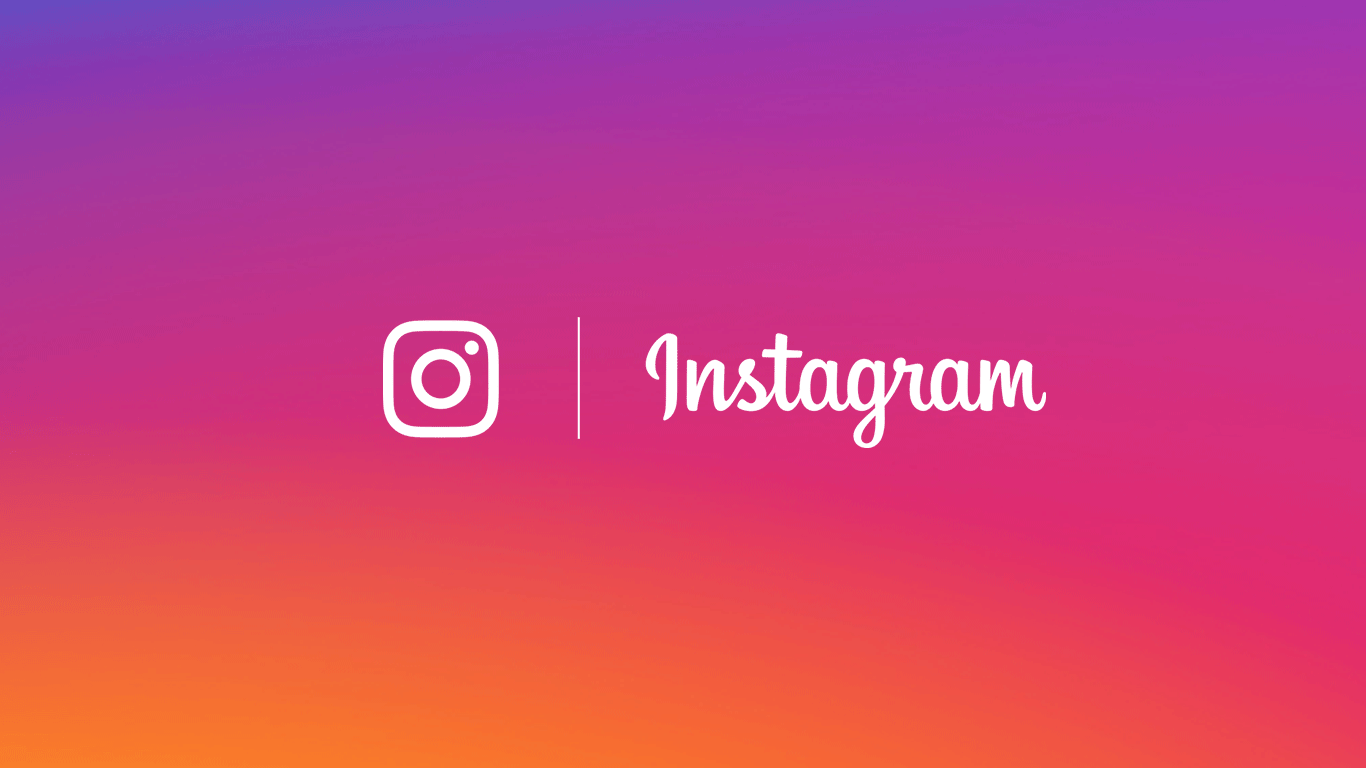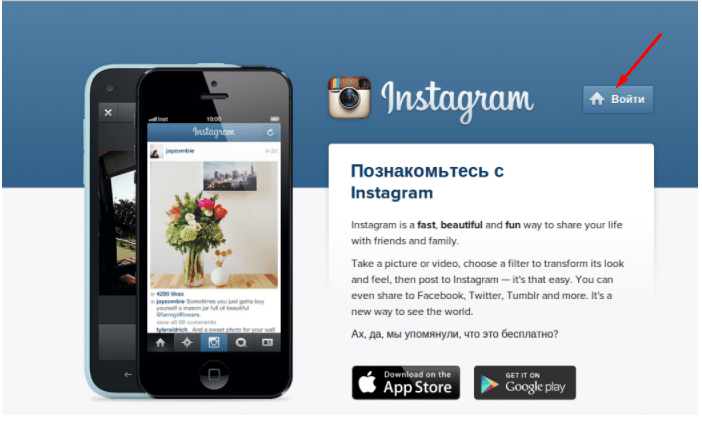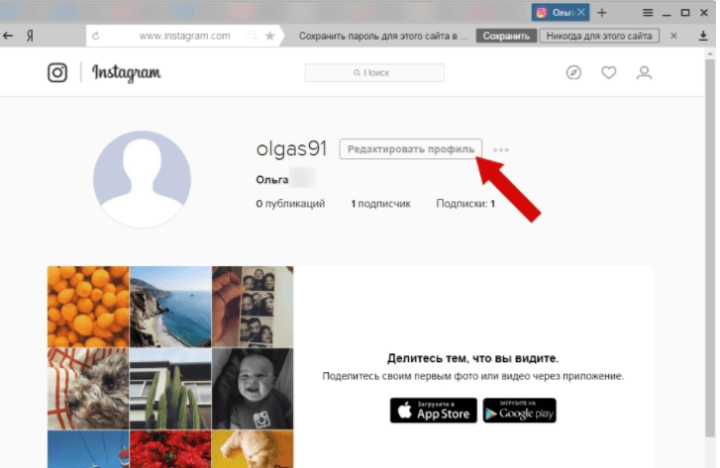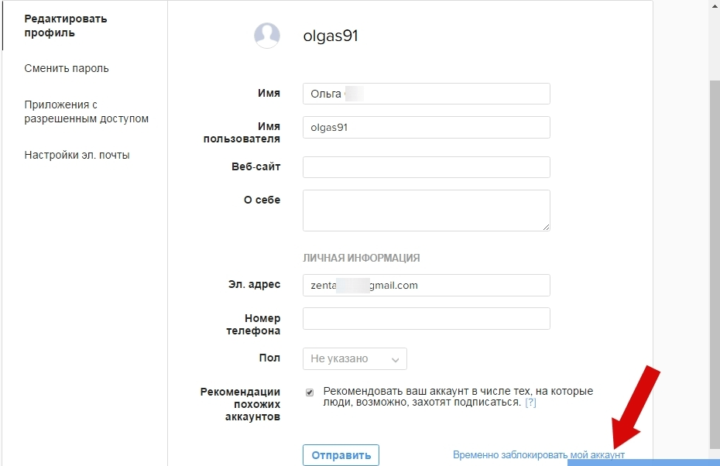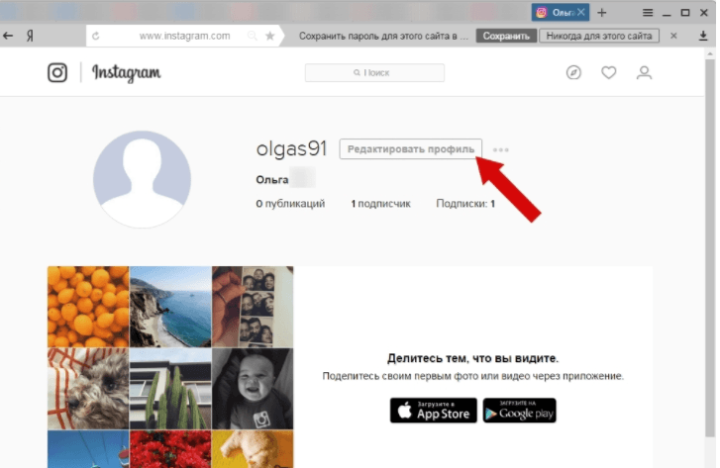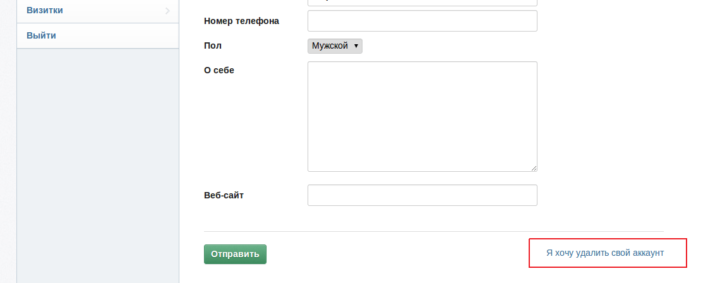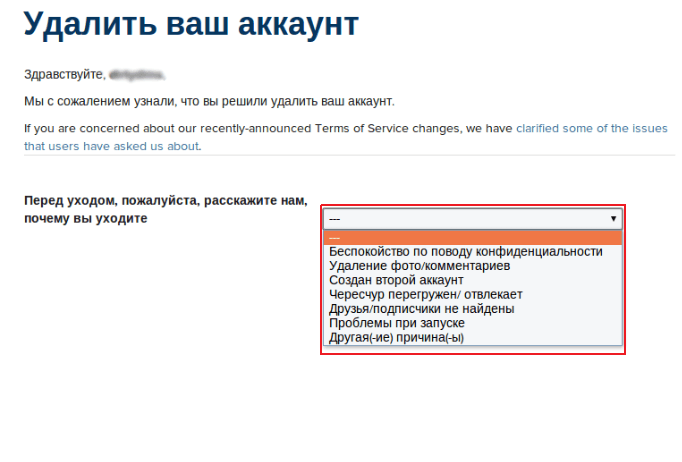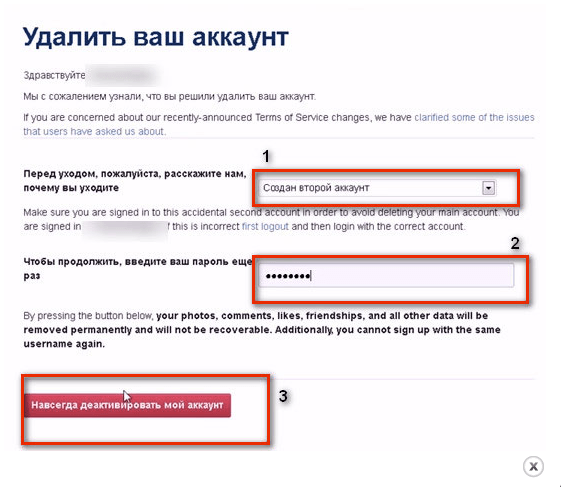Любой пользователь Instagram имеет возможность навсегда удалить или временно заблокировать свой аккаунт. Для этого понадобится только любое устройство, поддерживающее браузер.
- Для чего удалять и блокировать страницу
- Временная блокировка учётной записи с компьютера
- Разблокировка страницы
- Как удалить аккаунт Инстаграм с компьютера
- Видео: удаление профиля в Instagram
- Удаление и блокирование страницы с телефона на Android, IOS
- Каку удалить приложения на Android
- Удаление приложения на IOS
- Когда удалить или заблокировать страницу не получится
- Что делать, если забыл пароль
- Удаление второго аккаунта
- Удаление связанных профилей
Для чего удалять и блокировать страницу
Временно блокировать учётную запись нужно для того, чтобы отдохнуть от Instagram. Если вы не хотите в ближайшее время тратить своё время на эту социальную сеть, то можете заблокировать аккаунт на неопределённый срок, а после восстановить его и начать пользоваться Instagram снова.
Удалять аккаунт стоит в том случае, если вы решили, что заходить в социальную сеть больше не будете. Как минимум, с текущей электронной почты и номера. Удалив учётную запись, вы не сможете её восстановить, ни при каких условиях. Зарегистрировать новый аккаунт на старое имя или почту нельзя, при попытке это сделать вы получите ошибку.
Временная блокировка учётной записи с компьютера
- Через любой браузер откройте официальный сайт Instagram и авторизуйтесь на нём.
- Кликните по кнопке «Редактировать профиль».
- В нижнем правом углу странице есть кнопка «Временно заблокировать мой аккаунт», используйте её.
- По желанию укажите любую причину блокировки аккаунта, повторно введите пароль и подтвердите действие.
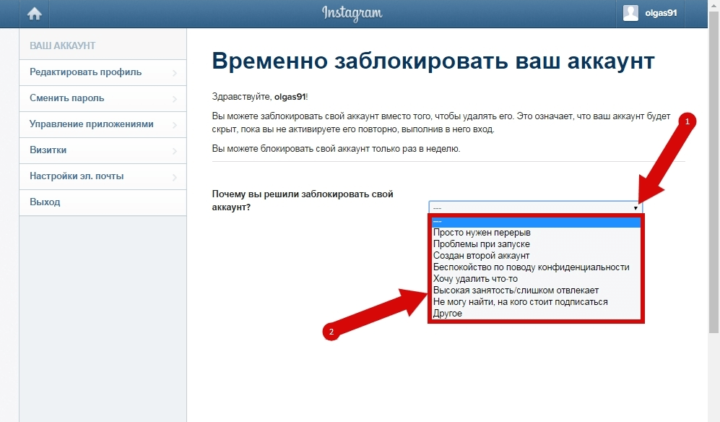
Укажите, по какой причине нужно блокировать аккаунт, и подтвердите блокировку
Страница заблокирована, другим пользователям она будет недоступна до тех пор, пока вы её не восстановите.
Разблокировка страницы
Чтобы разблокировать аккаунт, достаточно выполнить попытку входа в неё. Попытайтесь войти на свою страницу с помощью логина и пароля через мобильное приложение или браузер, и она будет снова доступна. Но учтите, что заблокированная страница отправляется на модерацию, то есть её нельзя будет восстановить, пока администрация её не проверит. Период модерации может длиться несколько дней.
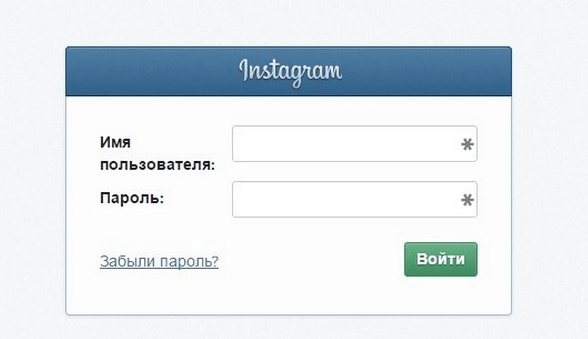
Как удалить аккаунт Инстаграм с компьютера
- Перейдите к редактированию профиля.
- Кликните по кнопке «Я хочу удалить свой аккаунт».
- Выберите любую причину своего ухода.
- Повторно введи пароль и подтвердите удаление. Готово, учётная запись стёрта, восстановить её нельзя.
Видео: удаление профиля в Instagram
Удаление и блокирование страницы с телефона на Android, IOS
Удалить или заблокировать свой профиль через официальный клиент Instagram ни на Android, ни на IOS нельзя. Единственный способ, позволяющий сделать это с телефона или планшета, — авторизоваться в своём аккаунте через любой браузер, а после выполнить действия, описанные выше в пунктах «Блокирование учётной записи с компьютера» и «Удаление аккаунта с компьютера». Чтобы попасть на полную версию сайта с мобильного устройства, достаточно открыть меню браузера и поставить галочку напротив функции «Полная версия».
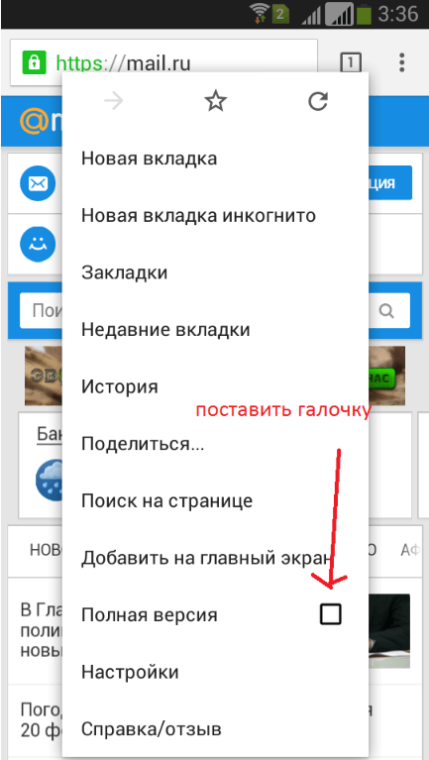
Каку удалить приложения на Android
Если вы решили удалить приложение Instagram со своего Android-устройства, то вы должны нажать пальцем на иконку приложения и удерживать её около 2 секунд. Как только она станет доступна для перетаскивания, переместите иконку к кнопке «Удалить» или корзине. Готово, подтвердив действие, вы закончите процесс удаления. Учтите, при удалении приложения аккаунт остаётся нетронутым.
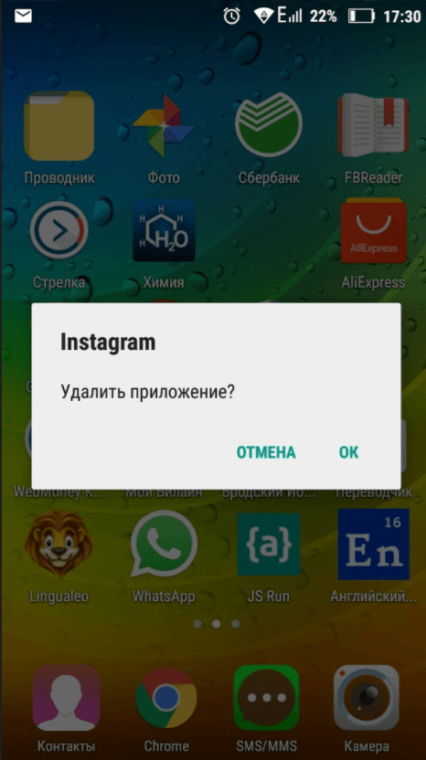
Удаление приложения на IOS
Если вы решили удалить приложение Instagram со своего IOS-устройства, то удерживайте иконку программы до тех пор, пока в её углу не появится красный крестик. Как только крестик прорисуется, нажмите на него и подтвердите удаление. Готово, приложение удалено. Учтите, удаление приложения не вызывает удаление или блокировку аккаунта, учётная запись и все её содержимое остаётся нетронутым.
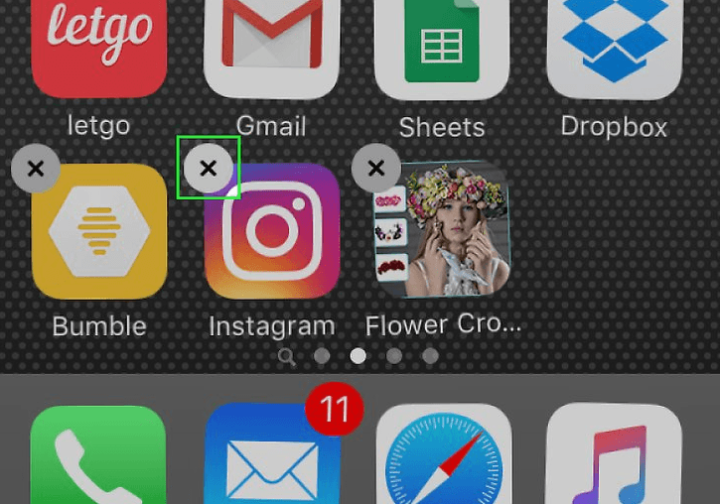
Когда удалить или заблокировать страницу не получится
Удаление и блокировка страницы недоступны только в том случае, если вы не знаете пароль от нужной страницы. Без пароля произвести удаление или блокировку не удастся, даже если у вас есть доступ к аккаунту. Во всех остальных ситуациях никаких проблем не предвидится.
Что делать, если забыл пароль
Если вы захотели удалить или заблокировать страницу, но поняли, что не помните пароль, то у вас есть один выход — восстановить пароль, а потом выполнить желаемое действие. Для восстановления пароля потребуется либо почта, либо номер телефона, зависит от того, на что была зарегистрирована учётная запись. Восстановить пароль можно как на официальном сайте, там и через приложение для Android, IOS, Windows 10. На главной странице кликните по кнопке «Забыли?».
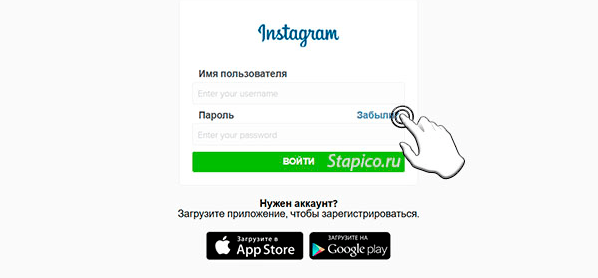
Удаление второго аккаунта
Если у вас несколько учётных записей, то вы можете удалить каждую из них по отдельности. Главное, чтобы у вас был пароль от каждой из них. Также может понадобиться номер или электронная почта, на которые зарегистрирован аккаунт.
Удаление связанных профилей
Если ваша учётная запись Instagram связана с какой-то другой социальной сетью, то перед удалением рекомендуется отвязать её от этой сети. Для этого кликните по иконке в виде шестерёнки, выберите блок «Связанные аккаунты», а в нём используйте функцию «Отменить связь». Готово, после того как страница будет отвязана, её можно удалять стандартным методом, описанным выше.
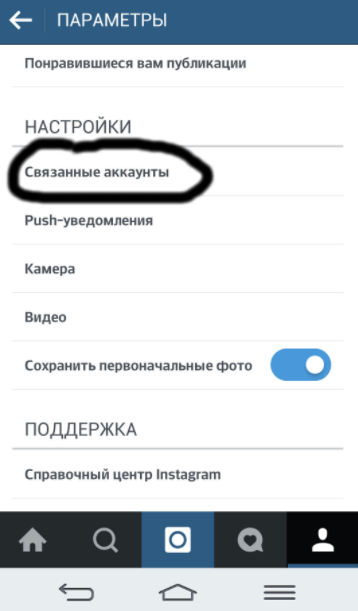
Удалить или временно заблокировать страницу Instagram можно только через полную версию сайта, доступную с браузера компьютера или мобильного устройства. Для выполнения вышеописанных операций обязательно нужно иметь пароль от аккаунта. Если учётная запись связана с какой-либо социальной сетью, перед удалением её рекомендуется отвязать.